Како трептати флеш уређај? Вратите рад УСБ погона [на пример Кингстон ДТ Елите 3.0 16ГБ]
![Како трептати флеш уређај? Вратите рад УСБ погона [на пример Кингстон ДТ Елите 3.0 16ГБ]](https://remontcompa.com/storage/img/files/IMAG3514.jpg)
- 1768
- 314
- Doug Smitham
Садржај
- Одредите вид и ПИД УСБ контролер
- Тражимо флеш уређај за фирмвер
- Процес опоравка УСБ уређаја
Здраво свима! Није било без разлога да се пробудим да напишем чланак о томе како да трепери флеш уређај - постоји искуство. Јуче сам вратио свој УСБ флеш диск Кингстон ДТ Елите 3.0 16ГБ. Све се испоставило, и мислио сам, зашто не бих написао такво упутство и рећи шта и како да учините, да дам нови живот флешни погон :).

Сада, вероватно у свакој кући постоји флеш уређај и врло ретко сама. Погодно је да им издрже информације, они су прелепи и осим тога недавно нису скупи. Али врло често услови усб погони. Ако разговарамо о томе шта се то догађа, онда смо на првом месту. Увек правиш сигуран флеш уређај? Па сам ретко. Наравно, могу постојати и други разлози зашто Фласх драјвови једноставно "умиру".
Овде морате да разјасните једну тачку. Дешава се да флеш уређај заиста "умре". У овом случају је немогуће обновити. Барем код куће. Али ако УСБ уређај, када се повежете са рачунаром, даје барем неколико знакова живота, онда можете покушати да вратите његов рад са фирмваром контролера.
Шта могу бити знакови живота УСБ уређаја?
- Када повезујете флеш диск на рачунар, рачунар даје сигнал о повезивању уређаја - већ добро.
- Када повезујете Виндовс, затражите форматирање преноса (али у процесу форматирања постоје проблеми и грешке као што су "Виндовс не може довршити форматирање").
- Фласх Дриве је одређен и видљив у проводнику, али када се покушава отворити, порука "Уметните диск ..."
- Приликом копирања информација се појављују грешке.
- Веома споро - информације о брзини снимања / читање.
Ако постоје драгоцене информације на флеш диск-у, Тада га можете покушати вратити пре фирмвера и после. То можете учинити у различитим програмима. Ја сам савет Рекува, Ево чланка ХТТПС: // Ф1цомп.РУ / ЗХЕЛЕЗО / ВОССТАНАВЛИВАЕМ-ИНФОРМАЦИИУ-С-ВНЕСХНЕГО-ЗХЕСТКОГО-ДИСКА-ФЛЕСХКИ-ЛОКАЛНОГО -РА-С-ПОМОСХХИУ-ПЕРОГОМИ-РЕЦУВА / Али Много је других, добрих програма.
Ако су информације веома драгоцене, боље је да учините ништа сами, али не да га погоршате. Контактирајте посебне сервисне центре који се баве рестаурацијама информација.
Сада размотримо цео процес чврстог управљања регулатора на прави примеран, на примеру моје Фласх Дриве Кингстон ДатаТравелер Елите 3.0 16ГБ. Имам овај флеш уређај уопште занимљиво. Морао сам да бацим датотеке на њу и бришем онима који су већ забележени. Повезао сам је са рачунаром, почео да уклања фасциклу. Али мапа је уклоњена врло споро. Искључио сам се и повезао овај блиц повратак, постојао је натпис да диск мора бити форматиран "пре употребе диска ...".

Пошто није било важних датотека на флеш диску, нисам оклевао да форматирам формат.
Али сама процес је трајао веома дуго и никада није завршио, присилно сам га зауставио. Порука "Виндовс није могла да доврши форматирање" и даље се може појавити ".

Али ипак сам га форматирао, од десете и само у масти 32. Након чега је УСБ погон нормално одређен и већ сам био срећан. Али није било тамо. Почео да копира датотеке на њему, а брзина снимања била је приближно 100 кб / с. Одлучио сам да га бљеснем, што јесам.
Одредите вид и ПИД УСБ контролер
Прво нам треба Одредите вид и ПИД. Ово су подаци о моделу и произвођачу контролера који се налази у нашем погону. Према овим подацима, тражит ћемо услужни програм за управљање. Много је различитих програма са којима можете одредити Вид и ПИД. Саветујем услужни програм Информатор информација о Фласх Дриве Можете преузети ову везу.
Повежите УСБ флеш диск на рачунар и покрените програм екстрактора басх погона (уклоните мапу архива програма и покрените датотеку ГетФласХинфо.Еке).
Притисните дугме на врху програма "Добијајте податке о флеш уређају".
Програм ће нам дати резултат. Гледамо на информације које су супротне видове и ПИД-а.

Можете да копирате ове бројеве или оставите прозор отвореног програма, добијени подаци ће нам сада бити корисни.
Тражимо флеш уређај за фирмвер
Према Вид-у и ПИД-у, морамо пронаћи услужни програм који ћемо трептати контролер. Постоји добра локација за Фласхбоот.ру, која садржи базу флеш дискова и комуналних услуга да их обнове.
Пратимо везу хттп: // фласхбоот.РУ / ИФЛАСХ / и у "ВИД" и "ПИД" пољима уносимо податке добијене у програму екстрактора флеш диск диска (или у другој, слично програму).
притисните дугме Претрага И гледамо резултат.

У резултатима претраге тражимо флеш диск сличан нашем. Листа може имати уређаје и друге произвођаче. Они само имају исти контролер, одлучио је за Вид и ПИД. Можда сте приметили да имам Фласх Дриве од 16 ГБ и на листи сам распоредио 32 ГБ. Мислим да у томе нема ништа лоше (само где се име услужног програма не назначи 16 ГБ). Покушајте да одаберете сличнију уређај са листе.
Занима нас поље Утилс (Корисни програм), копирајте његово име у потпуности.
Пратимо везу хттп: // фласхбоот.РУ / Филес / и у линији за претрагу убацимо име корисности које смо копирали. Тражите.

Нажалост, услужни програм потребан за мене није пронађен на овој страници. Можда ћете бити сретнији и у резултатима претраге видећете нешто. Преузмите услужни програм на рачунару.
Али нисам тамо престао и почео да голубам. Управо сам поставио захтев "СК6221 МПТООЛ 2013-04-25" и пронашао овај услужни програм на неком другом месту. Ако имате исти флеш уређај, онда је овај услужни програм преузима. Тачно, име архиве је другачије, али није ме спречило да успешно очврсне мој флеш уређај.
Процес опоравка УСБ уређаја
Искључите флеш уређај. Уклоните фасциклу са услужном програмом са архиве и покрените .Еке досије. У мом случају ово је МПТООЛ датотека.Еке. Такође погледајте текстуалну датотеку Реадме.Ткт. Можда постоји упутства или веза до места са упутствима. Ако су упутства на енглеском језику, а затим га преведите користећи исти превод.Гоогле.ру.
Рећи ћу вам како сам то урадио (само имаш другачији услужни програм и тамо се све може бити другачије, али не би требало да буде веома другачије).
Услужни програм је покренут. Повезујемо флеш уређај. Имам информације о флеш уређају у двије линије у програму. притисните дугме Почетак. У мом случају жута трака је сигнализирала процес фирмвера. Чекамо.

Када се процес завршио, видео сам зелену боју, све је у реду.
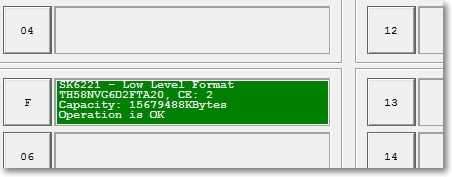
Виндовс порука треба да се одмах појави са предлогом за форматирање диска. Али први пут вероватно да ништа не би требало да успе. Искључите флеш уређај и повежите га назад. Возач треба да буде инсталиран и у проводнику се појављује уклоњиви диск. Можете га форматирати.
Проверио сам брзину снимања, све је као што би требало да буде за УСБ 3.0, све је у реду!
Потребно је припремити за чињеницу да се радње могу разликовати од оних које сам описао. А не све што може да успеш први пут. Главна ствар није одустајање и све ће успети!
Најлепше жеље!
- « На гаранцијском поправку лаптопа Асус К56ЦМ [Росет]
- Шта је Б / Г / н у подешавањима рутера? Променимо начин рада бежичне мреже (режим) у Ви-Фи поставки рутера »

